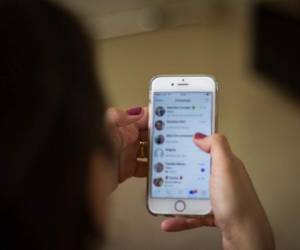Se trata del mensaje 'teléfono sin conexión' que aparece en la parte superior de la pantalla de la computadora y aunque el mismo desaparece una vez entrando al celular, parece ser una rutina bastante molesta para los suscriptores.
Por fortuna, existen algunos métodos para evitar que ese error de WhatsApp suceda. ¡Toma nota!
LEA: ¡Cuidado! WhatsApp rosa o 'pink' podría robar tus datos personales y tomar control de tu celular
Leer esta nota: https://www.elheraldo.hn/suplementos/tecnologia/1460235-466/whatsapp-rosa-pink-riesgos-tecnologia
Copyright © www.elheraldo.hn
Mala conexión a internet
Una de las causas puede originarse por la conexión a internet. En este caso, se puede acceder a otras páginas web o aplicaciones, para verificar el estado de la conexión.Si existen problemas con el internet, lo mejor es probar con reiniciar el router o módem.
Caída de WhatsApp
En caso de que la app se haya caído, no se tendrá acceso en la versión de escritorio en la PC. Por lo tanto, se recomienda esperar un par de minutos hasta que la app se restablezca.TAMBIÉN: ¿Cómo saber si alguien te eliminó de sus contactos en WhatsApp?
Cerrar la sesión WhatsApp Web
Puede que el problema se encuentre en el enlace entre WhatsApp Web y la aplicación en Android. Lo mejor que podemos hacer es cerrar la sesión activa en esos momentos en el ordenador y luego iniciar una nueva. Una especie de reiniciar, que en muchos casos permitirá que podamos usar el cliente web sin problema alguno de nuevo. Para cerrar esa sesión, los pasos a seguir son:Desde WhatsApp Web: Pulsa en el icono de los tres puntos superiores y selecciona la opción Cerrar sesión.
Desde WhatsApp:
-Abre la aplicación en Android.
-Pulsa en los tres puntos verticales superiores.
-Entra en WhatsApp Web.
-Cierra la sesión.
ADEMÁS: WhatsApp implementará opción de borrar mensajes automáticamente en 24 horas
Una vez hayas cerrado la sesión activa, deberás iniciar una nueva. Es el mismo proceso que tenemos que seguir cuando usamos este cliente web por primera vez. Los pasos son los siguientes:
Entra en la web en tu ordenador.
-Abre WhatsApp en tu teléfono.
-Pulsa en los tres puntos superiores.
-Entra en WhatsApp Web.
-Apunta con el teléfono al código QR en la pantalla del ordenador.
-Espera a que se reconozca el código. ¡Ya puedes usar la versión de escritorio!
Por último, expertos recomiendan borrar el caché de WhatsApp y utilizar otro tipo de navegador para garantizar el funcionamiento de la plataforma.
VEA: Alerta sobre virus que roba datos personales haciéndose pasar por Netflix